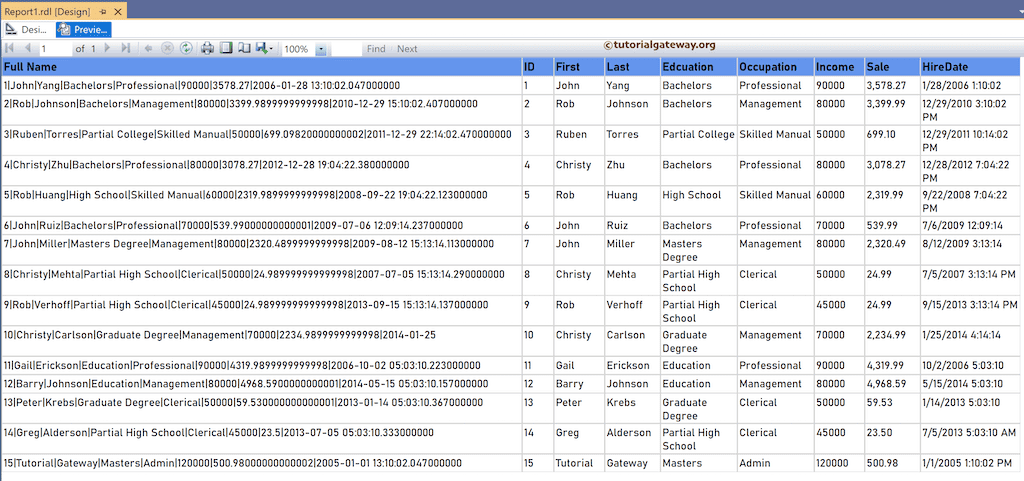SSRS 的 Split 函数是一个文本函数,它使用指定的分隔符将给定的字符串拆分成指定数量的子字符串。分隔符可以是空格、逗号等,并返回一个零基的一维数组。因此,要访问拆分后的子字符串,您必须使用从 0 到 n-1 开始的索引。
SSRS Split 函数用于使用分隔符执行字符串拆分的语法如下所示。
=Split(Fields!ColumnWithCommas.Value, ",")
为了演示 SSRS Split 函数,我们使用下面的 Employee 表,该表有 15 条记录。图像显示了表中记录在单个列中的报告。我们的任务是将其拆分到多个列中。
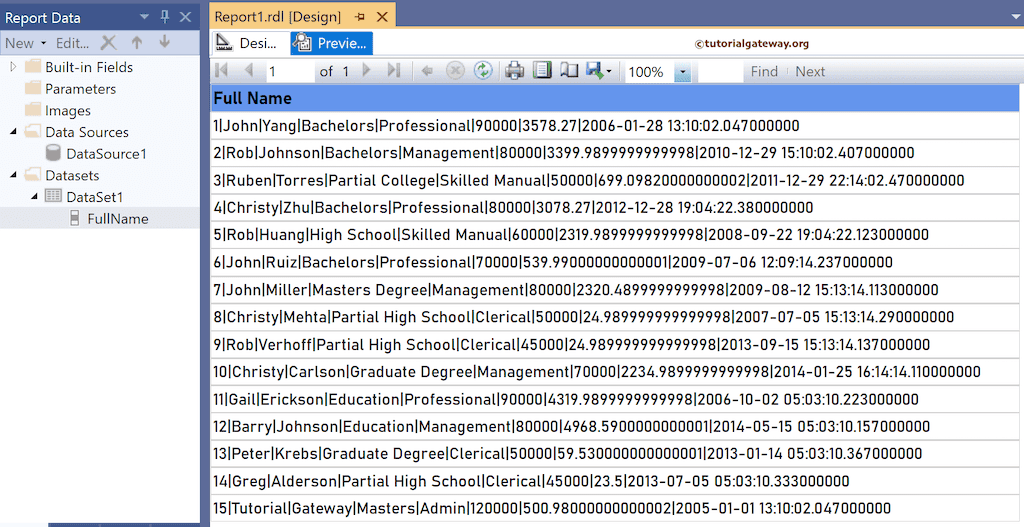
SSRS Split 函数示例
为此,我在 FullName 列的右侧添加一个新列。接下来,右键单击 ID 名称下的文本框,然后选择 Expression。为了理解报告,我建议您参考 SSRS 中关于图表、表格、分组和格式化表格的文章。 图表、表格、分组 和 格式化表格。
这将打开以下表达式窗口以执行字符串拆分。下面的 SSRS Split 函数将使用管道分隔符拆分 FullName 字段,并将其存储在一维数组中。这里,(0) 将访问数组中的第一个值,即 Employee.ID。
=Split(Fields!FullName.Value, "|")(0)
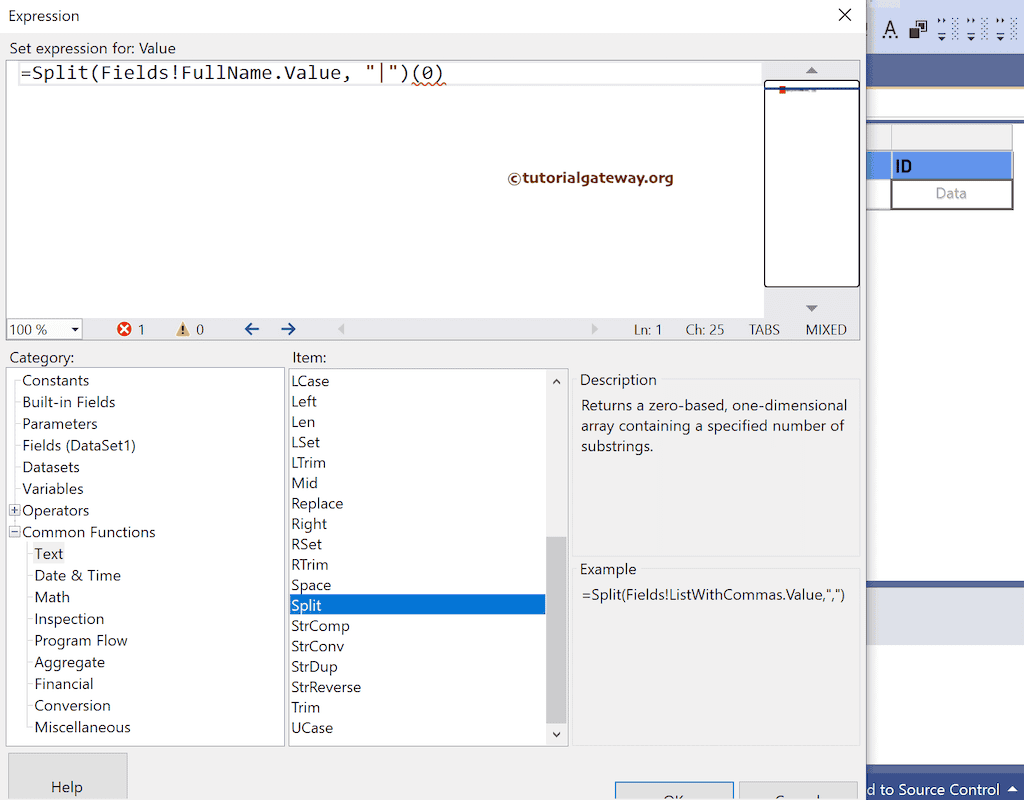
同样,我将创建另外七个新列到 ID 的右侧。我们更改了数组索引值以添加特定的列数据。
=Split(Fields!FullName.Value, "|")(1)
=Split(Fields!FullName.Value, "|")(2)
=Split(Fields!FullName.Value, "|")(3)
=Split(Fields!FullName.Value, "|")(4)
=Split(Fields!FullName.Value, "|")(5)
=Split(Fields!FullName.Value, "|")(6)
=Split(Fields!FullName.Value, "|")(7)
Sales 列(索引 6)包含许多小数,因此,如果我们用 FormatNumber 函数替换 Split( Fields!FullName.Value, “|”)(6) 代码,它将显示只有两位小数精度值。
=FormatNumber( Split(Fields!FullName.Value, "|")(6), 2)
HireDate(索引 7)列的日期和时间也非常长。因此,我将使用 FormatDateTime 函数来显示通用日期。为此,请将 Split(Fields!FullName.Value, “|”)(7) 表达式替换为下面的代码。更多函数 >> 点击这里!
=FormatDateTime( Split(Fields!FullName.Value, "|")(7),
DateFormat.GeneralDate)
请点击预览选项卡查看报表。